ブログやサイトを運営していると、情報や商品やサービスを伝えるために、
リンクを貼ることがありますよね?
そのリンク先ってずっと掲載されていると思いますか?
うーん、商品やサービスがなくなったり、サイトが閉鎖されたり、
記事が削除されたりして、、、
色んな事情で時間が経過するほど、なくなってしまいますよね?
そのリンク先が生きているか、手動で管理なんて正直できないです。
時間もかかるし労力も半端ないです。
かといってリンク切れをそのまま放置していると、ユーザービリティに
悪いので結果的に、SEOにも悪く影響しています。
そんな良くない状況を解決してくれるのが、今回解説する、
Broken Link Checkerです。
Broken Link Checker とは?
リンク切れしているURLを自動で検知し通知してくれるワードプレスの
プラグインです。
リンク切れは、ワードプレスのダッシュボードで確認できるので、
削除したり、違うURLに差し替えたりが簡単にできるようになります。
Broken Link Checker のインストールと設定
Broken Link Checker はサイトのURLをくまなく調査するため、
若干重たくなります。
なので、できる限り負荷を軽減するために設定をしておきましょう。
ワードプレスにログインしプラグイン、新規追加を押してください。
キーワードにBroken Link Checker を入力して検索してください。
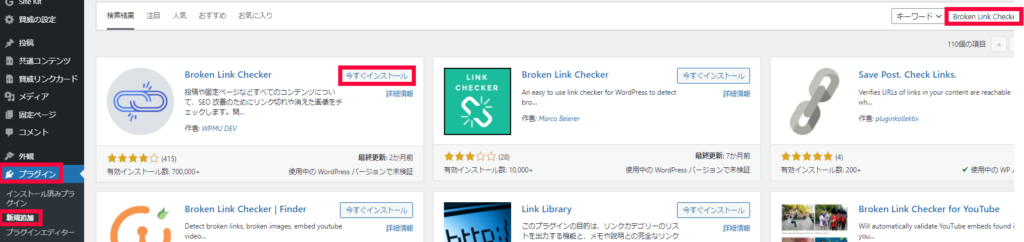
インストールし、有効化してください。
設定、リンクチェッカーを押してください。
設定画面に切り替わるので、下記の通りにしてください。

・各リンクをチェック
14日間毎にリンクをチェックする時間にしています。
取り扱っている内容が変化が激しいものなら、7日間168時間にしても
いいと思います。
・メールで通知
リンクエラーはすべて通知をもらえるように
チェックいれておきましょう。
・通知メールアドレス
ワードプレスと同じアドレスならば空白で大丈夫です。
違うアドレスに通知をもらいたいなら、入力しましょう。
・リンクの調整
すべてチェック入れておきましょう。
特にリンク切れを起こしているURLはnofollow属性を付けてもらい、
検索エンジンにリンクエラーをたどらせないことがSEOにベターです。
・提案
リンク切れに代わるものを提案するは外しておきましょう。
さすがに無理があります。
・YouTube APIキー
自分のYou Tubeでリンク切れやリンク間違いは、基本ないと
思うので、用心したい人だけ入力されるといいです。
自分のYou TubeのAPIキーを貼り付けてください。
続けて、チェックするリンクの種類ですが、
Vimeoの動画をブログに投稿している人は追加しましょう。
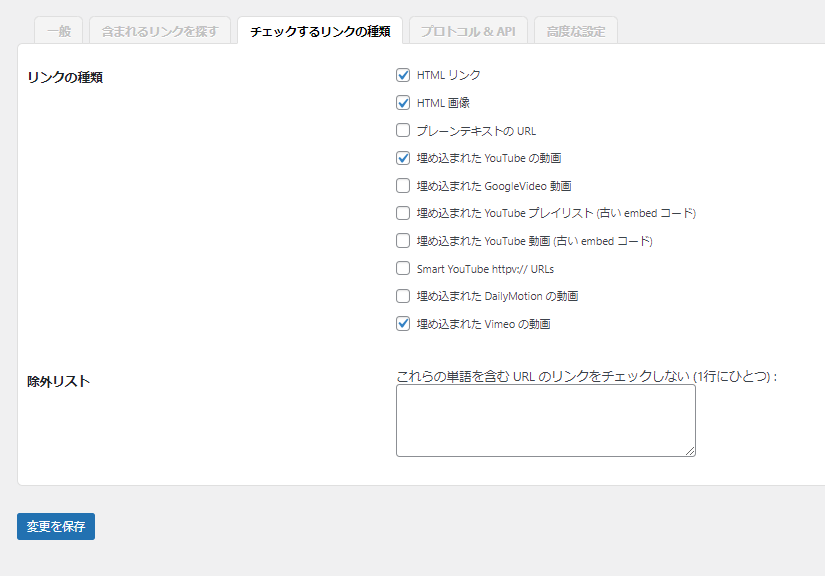
最後に、高度な設定を変更していきましょう。
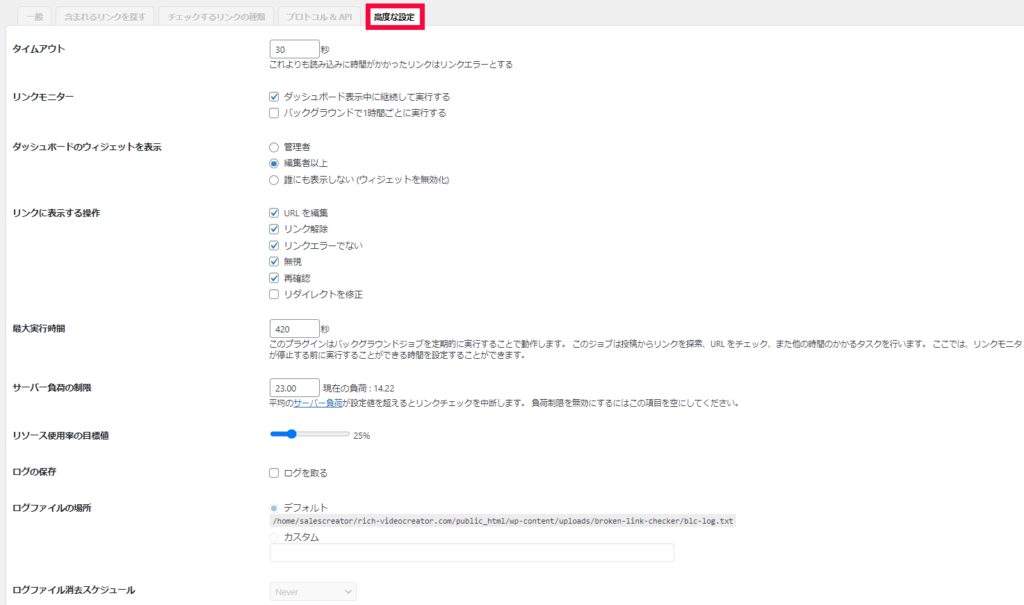
・リンクモニター
バッググラウンドで1時間毎に実行する
重たくなるので外しておきましょう。
・サーバー負荷の制限
現在の負荷の数字を確認しつつ、設定してください。
設定した数字を超えると、リンクチェックが中断されます。
以上で設定は完了です。
リンクエラーの種類を覚えよう
・401
認証が必要
・402
有料で支払いが必要
・403
アクセスの禁止
・404
削除されたページに表示されます
・410
リクエストが消滅
・500
サーバー内のエラー
・503
サーバーが一時的に利用不可
